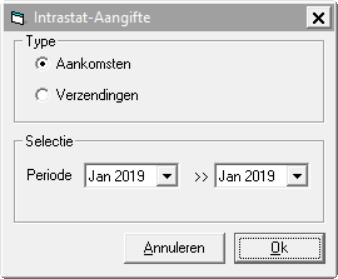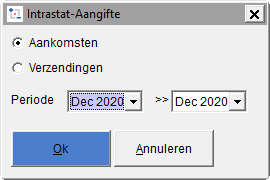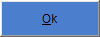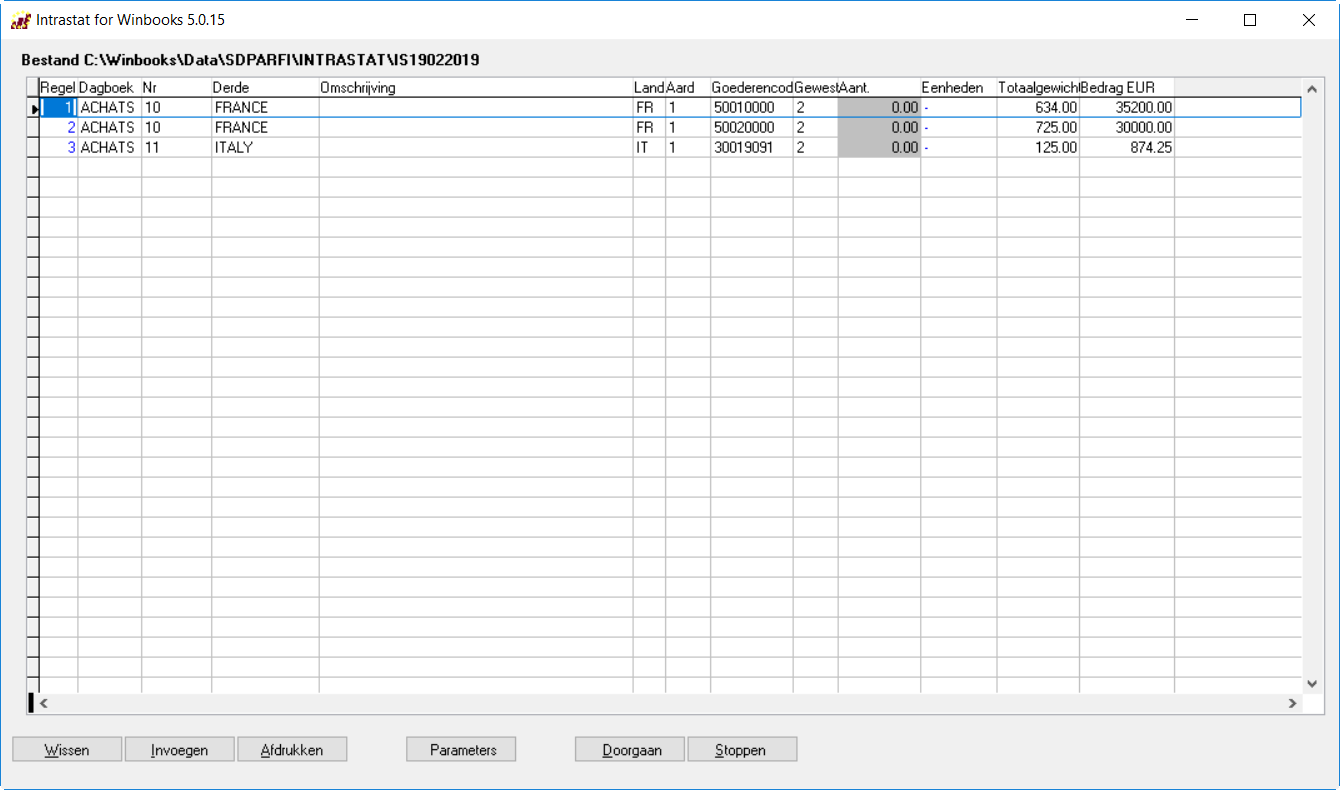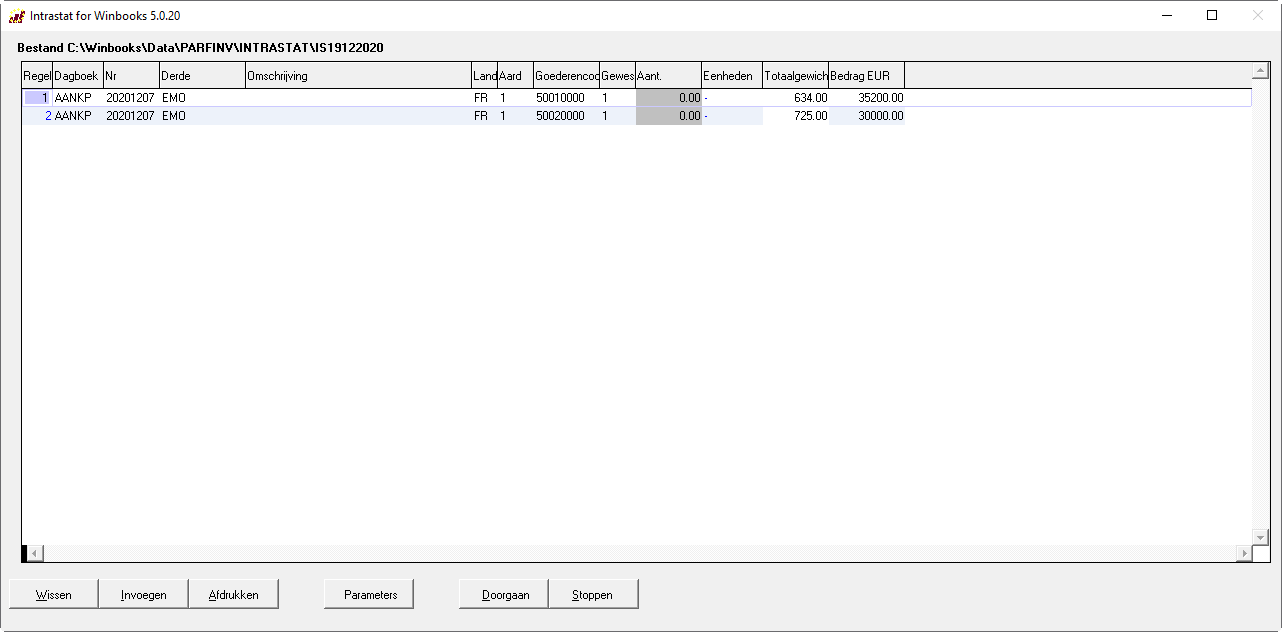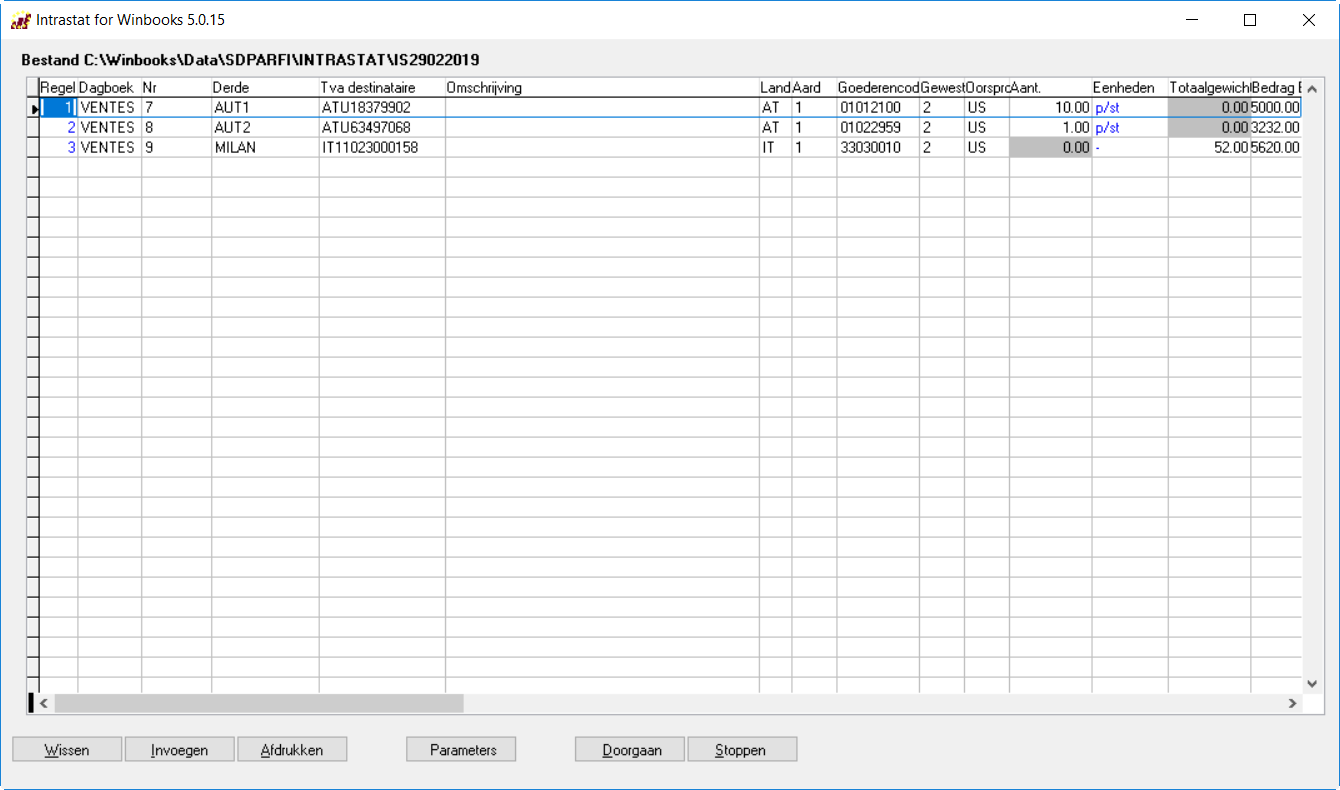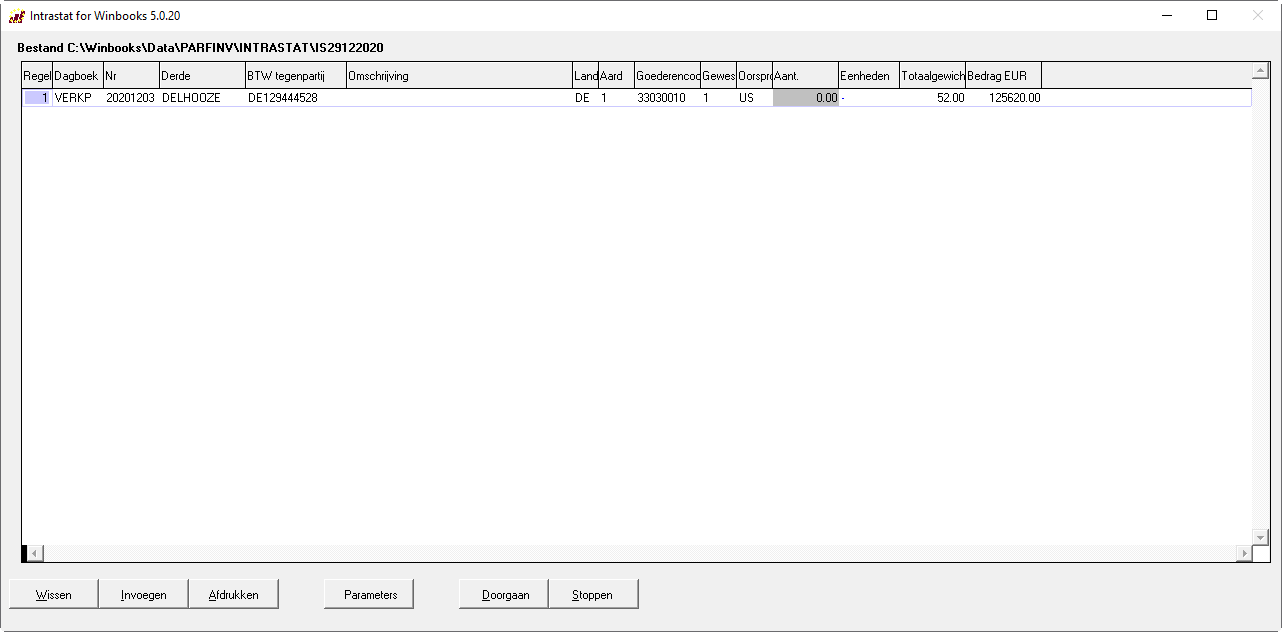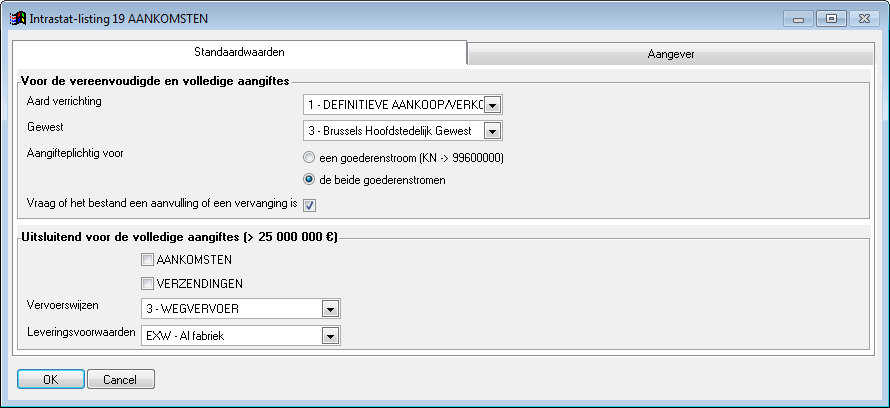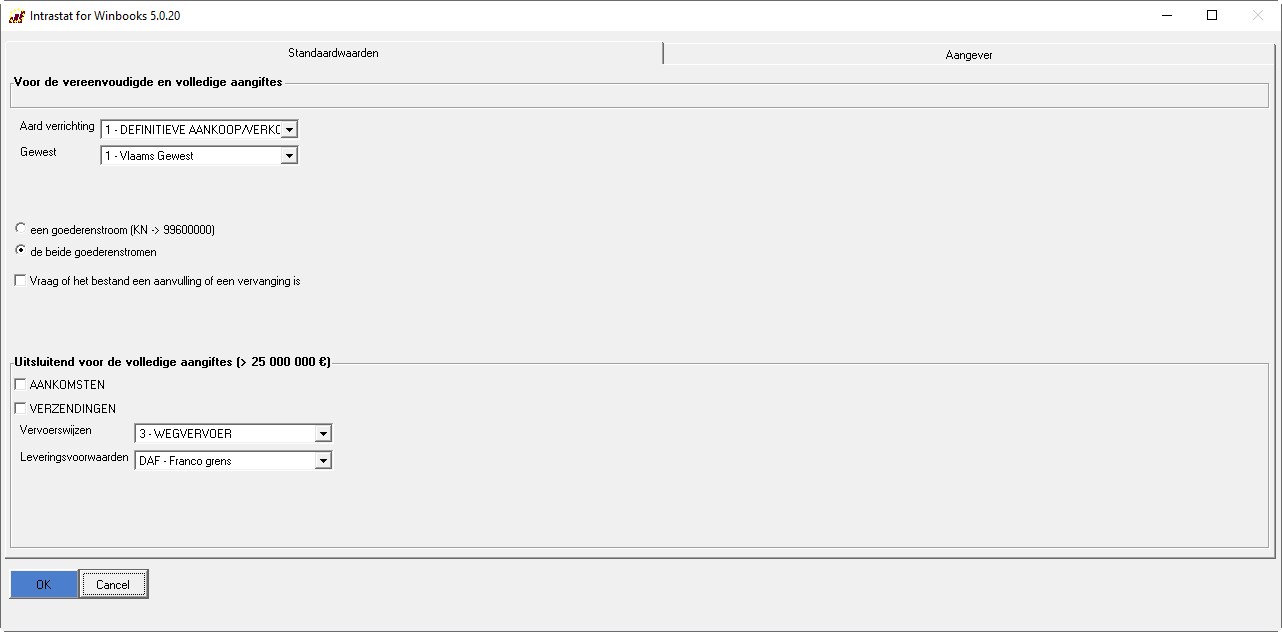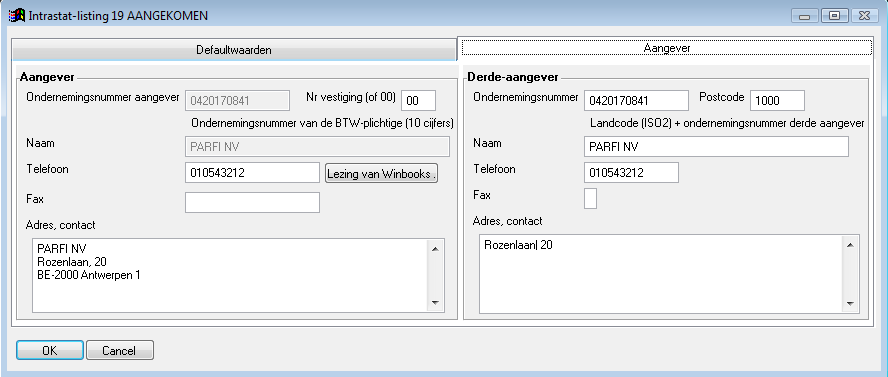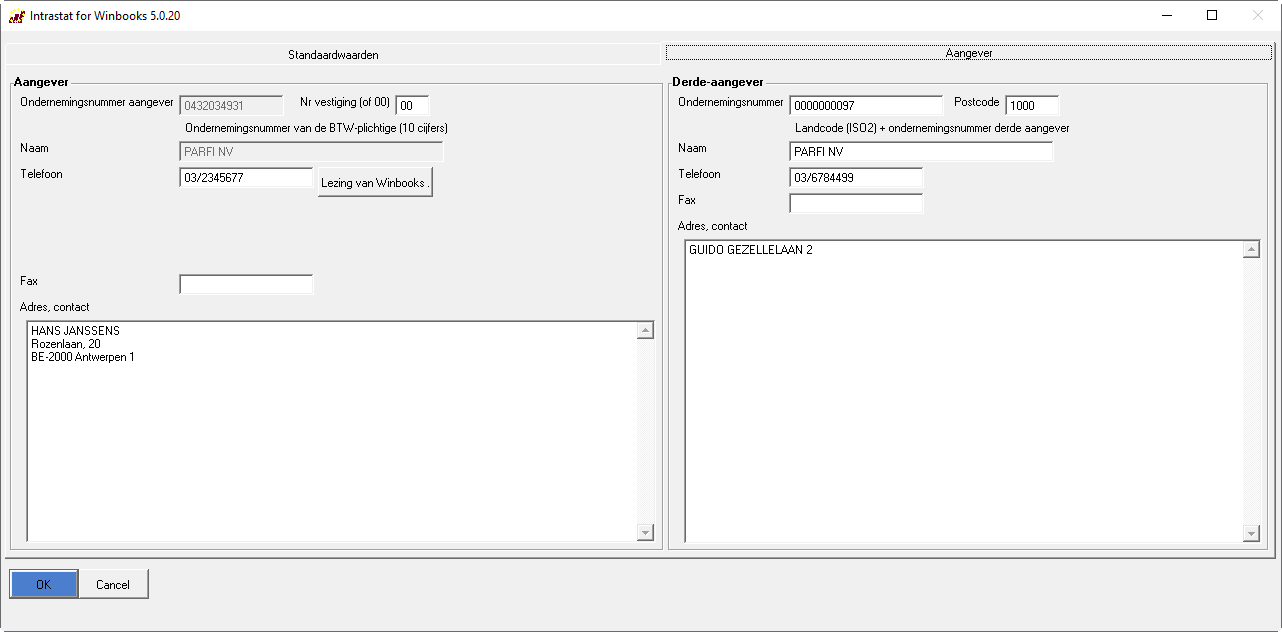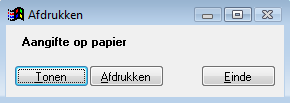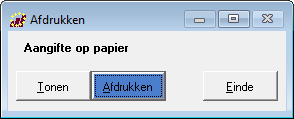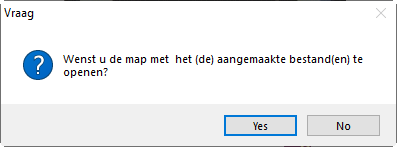Page History
...
- Klik op de menu OPERATIES
- Kies de optie INTRASTAT-AANGIFTE
Selectiecriteria
- Kies het aangifte-type:
- Aankomsten : voor de intracommunautaire verwervingen
- Verzendingen: voor de intracommunautaire leveringen
- Geef de periode van de aangifte aan (die moet overeenstemmen met de periode van de btw-aangifte ). Klik op
| Info |
|---|
Indien er reeds een Intrastat-aangifte voor deze periode werd gemaakt, zal WinBooks u voorstellen om deze al dan niet te recupereren. |
Detail van de aangifte
Aankomsten
Verzendingen
Het programma zal alle facturen en creditnota's die onderhevig aan intrastat zijn, uittrekken (dus met een intracommunautaire btw-code, aankopen voor Aankomsten en verkopen voor Verzendingen) en een scherm met de reeds aangevulde gegevens presenteren.
Indien alle informatie tijdens het inbrengen van de facturen in WinBooks werd vervolledigd, kunt u de aangifte onmiddellijk via aanmaken aanmaken.
Daarentegen, indien u niet alle gegevens tijdens het boeken hebt vervolledigd, dient u deze hier in te vullen. Indien u echter toch op klikt klikt, zal er een venster verschijnen met alle ontbrekende gegevens. Het programma zal u niet verder laten gaan; u dient de gegevens te verbeteren of te vervolledigen. U kunt eveneens, lijnen toevoegen , wijzigen of wissen
aangezien de INTRASTAT-aangifte betrekking heeft tot de goederenstroom en deze niet exact met uw aan- en verkoopfacturen zou kunnen overeenstemmen.
...
Bij uw eerste aangifte, moet u bepaalde parameters d.m.v.
bepalen.
Standaardwaarden
Aard van de transactie (verrichting) en gewest worden standaard hernomen uit deze parameters indien ze niet tijdens het boeken vervolledigd worden.
Duid vervolgens aan of u aangifteplichtig bent voor één of beide goederenstromen (aankomsten en verzendingen).
...
Voor Uitgebreide aangiften (gelijk aan of meer dan 25.000.000 EUR): duid aan of u deze dient in te dienen voor de Aankomsten en/of voor de Verzendingen.
Duid vervolgens de vervoerswijze en de leveringsvoorwaarden aan.
Aangever
Vervolledig alle identificatiegegevens met betrekking tot de aangever alsook die van de Derde-aangever indien nodig. De gegevens van aangever en van de Derde-aangever (Tabblad Adm-Afzender) kunnen gerecupereerd worden uit de algemene parameters van de boekhouding door te klikken op .
| Info |
|---|
Deze defaultwaarden worden voor de twee aangifte-types onderscheiden naargelang u zich in Aankomsten of in Verzendingen bevindt. |
Bekijken en/of afdrukken van de INTRASTAT-aangifte
Dit scherm bekomt u na op geklikt geklikt te hebben in het scherm van de INTRASTAT-aangifte. Hier hebt u de mogelijkheid om de aangifte te of of een overzichtslijst te laten . Wanneer u op
klikt klikt, verschijnt er een venster waarin u de directory dient aan te duiden waarin u het Intrastat-bestand wilt bewaren (XML-bestand).
...
Vervolgens zal een boodschap u vragen of uw de map waar het (de) aangemaakte bestand(en) bewaard werd(en), te openen.
Log vervolgens in de toepassing OneGate van de Nationale Bank in, waar u de mogelijkheid hebt de door u aangemaakte Intrastat-bestanden te laden en te controleren.
| Info |
|---|
| Indien u het vakje Vraag of het bestand een aanvulling of een vervanging is in de parameters hebt aangevinkt, dan zal het volgende venster verschijnen. Selecteer de passende optie en klik op OK. |
...